Comment configurer un numéro de téléphone professionnel sur votre portable
Publié: 2016-08-12Tooltester est pris en charge par des lecteurs comme vous. Nous pouvons gagner une commission d'affiliation lorsque vous achetez via nos liens, ce qui nous permet de proposer nos recherches gratuitement.
Obtenir un numéro de téléphone professionnel est une réussite et un pas dans la bonne direction pour tout propriétaire ou entrepreneur de petite entreprise. Cela fait preuve de professionnalisme, renforce la notoriété de la marque et renforce la confiance d’achat des clients potentiels.
Imaginez utiliser un numéro personnalisé impressionnant comme le 1-800-CUPCAKE pour votre entreprise de boulangerie au lieu de votre numéro de téléphone portable personnel. Ce serait génial, n'est-ce pas ?
Et ne serait-il pas encore plus génial si vous pouviez utiliser ce numéro personnalisé sur votre téléphone portable existant sans avoir besoin d'acheter un téléphone de bureau, un équipement ou un câblage supplémentaire ? Ce serait vraiment génial!
Heureusement, vous pouvez facilement y parvenir avec un système téléphonique virtuel. Un système téléphonique professionnel, comme Grasshopper, vous permet d'utiliser votre téléphone portable existant, de télécharger une application mobile et de l'utiliser pour envoyer/recevoir des appels téléphoniques via un numéro de téléphone professionnel de votre choix. Vous pouvez même envoyer des messages texte via ce numéro et configurer des extensions (1 pour les ventes ; 2 pour l'assistance, etc.). De plus, vous pouvez toujours utiliser votre numéro personnel existant sur votre téléphone portable, comme vous l'avez toujours utilisé. Il existe même quelques services qui vous permettent de créer un numéro de téléphone professionnel gratuit (par exemple Google Voice).
Un système téléphonique virtuel est une excellente solution qui vous permet de configurer vous-même une ligne téléphonique professionnelle sans dépenser des centaines de dollars en services d'installation professionnels ou en achetant un deuxième téléphone.
SAVIEZ-VOUS? Un système téléphonique virtuel est la solution idéale pour les petites entreprises et les entrepreneurs qui recherchent un moyen fiable, abordable et simple d'obtenir des numéros de téléphone professionnels.
Commencer
La configuration de votre numéro de téléphone professionnel est très simple et nécessite très peu de connaissances techniques. Il faut généralement environ 30 minutes pour que tout soit configuré. Tout ce dont vous avez besoin c'est de votre téléphone portable ! Voici ce qu'il faut faire :
Étape 1 : Choisir votre numéro de téléphone professionnel
La première étape consiste à choisir votre numéro de téléphone professionnel. Cela nécessitera une réflexion car vous voudrez en choisir un bon. Vous devrez choisir entre un numéro gratuit personnalisé ou un numéro local.
L’option sans frais est idéale pour l’image de marque et permet aux clients de s’en souvenir facilement. Encore une fois, pensez à mon exemple précédent avec 1-800-CUPCAKE. Ce serait un chiffre très amusant et impressionnant pour une entreprise de boulangerie !
Un numéro de téléphone local ne l'aura pas, mais il utilisera votre indicatif régional local et de nombreux clients d'une petite ville préféreront peut-être acheter à partir d'un numéro d'entreprise local. Vous devrez déterminer lequel vous convient le mieux.
Vérifiez la disponibilité du numéro souhaité !
Vous devrez voir quels numéros personnalisés sont disponibles, car beaucoup sont malheureusement déjà pris. Vous pouvez rechercher ici les numéros personnalisés disponibles.
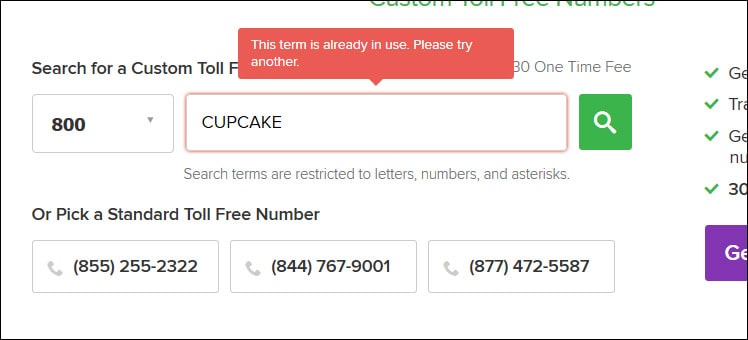
Une fois que vous avez trouvé le bon numéro, vous devrez créer un compte et suivre les étapes à l'écran pour le réserver.
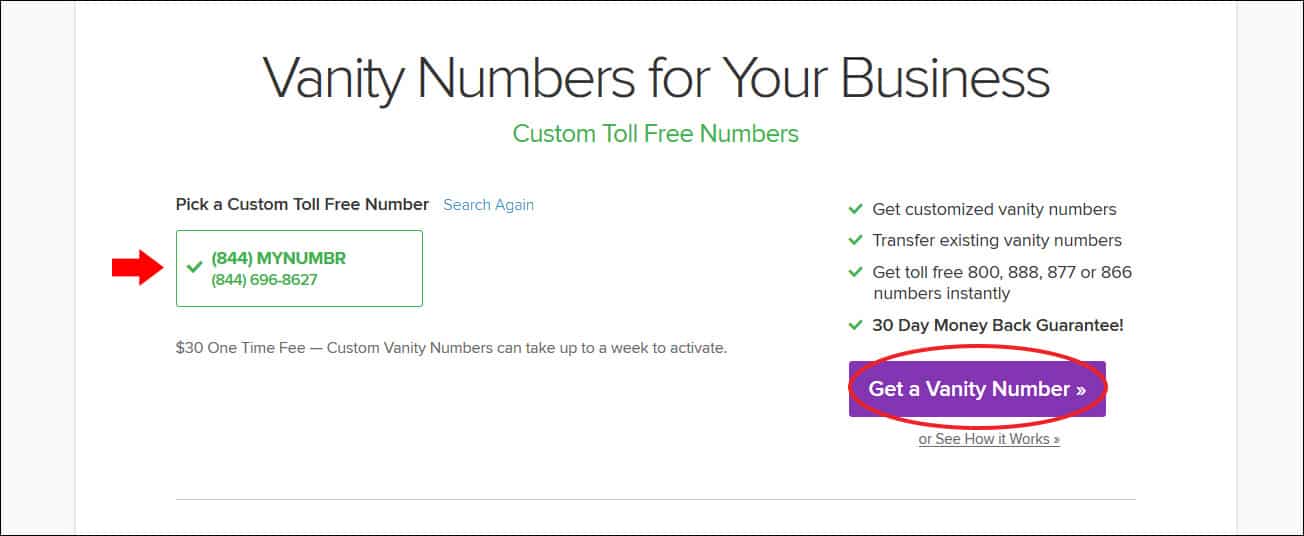
Combien coûte un numéro de téléphone professionnel ?
Grasshopper propose trois niveaux de tarification :
Solo (28$/mois) : 1 numéro, 3 extensions
Partenaire (46 $/mois) : 3 numéros, 6 extensions
Petite entreprise (80 $/mois) : 5 numéros, extensions illimitées
Ces prix sont facturés annuellement. Des forfaits mensuels sont également disponibles et coûtent env. 10% plus cher.
Tous les forfaits incluent :
- Salutations personnalisées
- Renvoi d'appel
- Minutes illimitées
- Messagerie vocale
- Fax entrant
- Essai gratuit de 7 jours
Attention : Grasshopper ne fonctionne qu'aux États-Unis et au Canada. Si vous résidez ailleurs, vous devriez envisager le service téléphonique CallHippo, disponible dans la plupart des pays du monde. Il propose également l'enregistrement des appels, ce que Grasshopper ne propose pas.
Étape 2 : Créez un message d'accueil personnalisé pour votre nouveau numéro
Après avoir réservé votre numéro et créé un compte avec Grasshopper, l'étape suivante consiste à enregistrer un message d'accueil personnalisé. Il s'agit du message principal que vos appelants entendront lorsqu'ils composeront votre nouveau numéro.
Le message par défaut utilisé par Grasshopper est :
" Merci de votre appel. Pour parler au représentant, veuillez appuyer sur 0. »
Très probablement, vous souhaiterez modifier cela et personnaliser le message d'accueil en fonction de votre entreprise spécifique. Il existe plusieurs options pour ce faire :
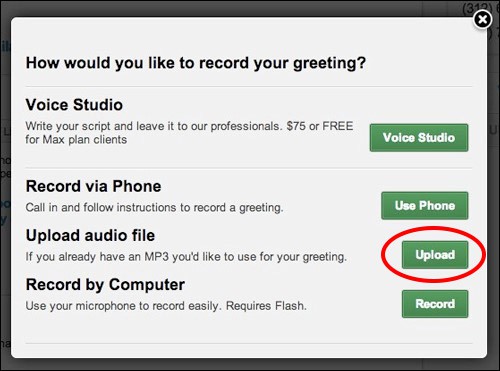

Je recommanderais d'enregistrer votre propre message sous forme de fichier son .mp3 sur votre ordinateur, puis de le télécharger sur Grasshopper. C'est gratuit et vous pouvez en éditer/créer un exactement comme vous voulez qu'il sonne. Ne laissez pas cela paraître « faux » !
Si vous ne souhaitez pas enregistrer votre propre voix, vous pouvez utiliser leur fonction de studio vocal professionnel (qui peut coûter plus cher en fonction du forfait choisi) pour que votre message d'accueil soit raconté de manière professionnelle. Vous pouvez également envisager un logiciel de synthèse vocale, même si les messages vocaux artificiels peuvent ne pas correspondre au style de votre entreprise.
Étape 3 : ajoutez des extensions pour vos employés
C'est une fonctionnalité très pratique et Grasshopper vous offre un nombre illimité d'extensions. Vous pouvez utiliser ces extensions pour transférer votre appelant vers la bonne personne ou le bon service de votre entreprise. Par exemple, vous pouvez dire à l'appelant « Pour les ventes, appuyez sur 1. Pour l'assistance, appuyez sur 2. » De plus, vous pouvez rediriger ces deux services vers vous-même si vous êtes le seul responsable au sein de votre entreprise. Vous pouvez également utiliser des extensions pour rediriger vos appelants vers d'autres personnes spécifiques au sein de votre entreprise.
CONSEIL RAPIDE : Si vous n'avez pas besoin d'un message d'accueil principal ou de plusieurs extensions, vous pouvez désactiver complètement cette fonctionnalité et faire en sorte que l'appelant vous soit directement transféré. Il s’agit parfois d’une meilleure option pour les petites entreprises qui n’ont besoin que de fonctionnalités simples.
Étape 4 : modifiez votre message vocal par défaut
Semblable à la modification de votre message d'accueil principal, vous souhaiterez également personnaliser votre message d'accueil (essentiellement votre message vocal), qui se trouve sous chaque extension. C'est le message que vos appelants entendront au cas où vous manqueriez leur appel et il leur sera demandé de laisser un message vocal.
Par défaut, Grasshopper utilise :
" Merci de votre appel. Veuillez laisser un message et votre appel sera retourné dans les plus brefs délais. »
Je pense que c'est un message correct, mais vous souhaiterez probablement le personnaliser davantage pour qu'il corresponde au style de votre propre entreprise. Si vous disposez de plusieurs postes, pensez à modifier le message d'accueil de chacun. En outre, vous souhaiterez peut-être également modifier votre message d'accueil de transfert d'appel et le nom de votre poste enregistré .
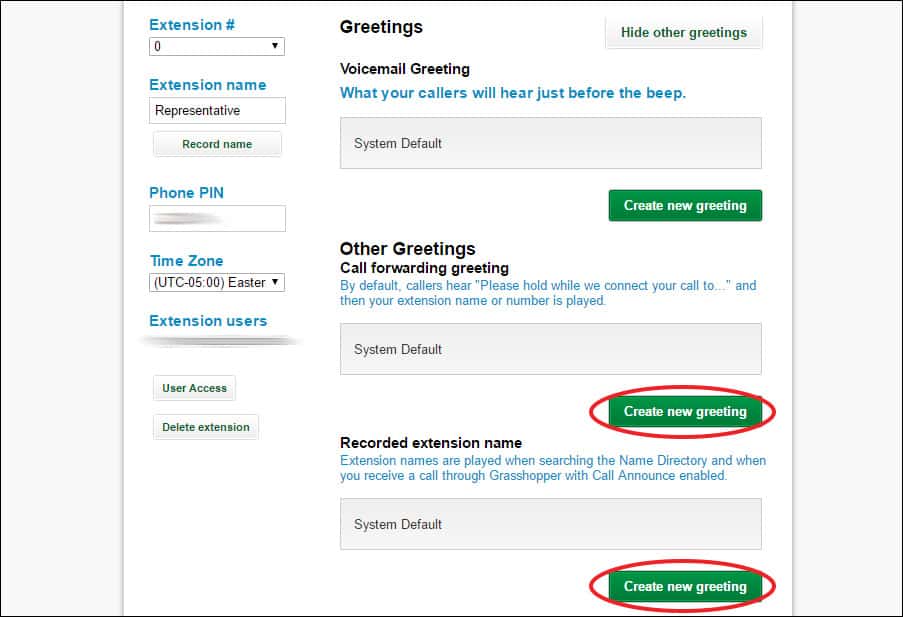
Étape 5 : modifiez votre musique « en attente »
Vous pouvez également modifier votre musique « En attente » par défaut. C’est ce que les appelants entendront lorsqu’ils seront mis en attente.
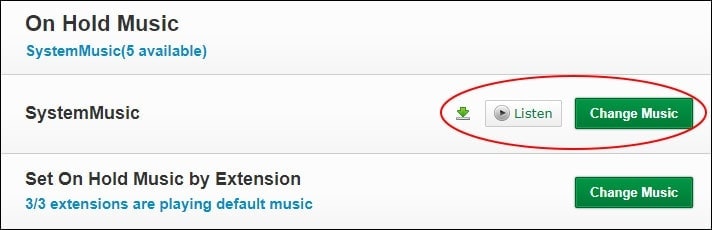
Comme pour les autres messages d'accueil, je vous recommande d'enregistrer votre propre musique « En attente ». Cela ne doit pas nécessairement non plus être de la musique. Vous pouvez informer vos appelants des promotions en cours ou des nouvelles fonctionnalités/services proposés par votre entreprise. Votre musique « En attente » peut être une excellente occasion de faire de la publicité auprès des appelants sur des choses qu'ils ne connaissent peut-être pas.
Une étude récente d'AT&T rapporte que plus de 70 % des appels professionnels sont mis en attente pendant 45 secondes en moyenne chacun.
N'oubliez pas que votre musique « En attente » doit aider à déformer la perception du temps et à gérer toute frustration ou anxiété de votre appelant, tout en construisant une identité de marque et éventuellement en annonçant de nouveaux produits ou fonctionnalités concernant votre entreprise.
Testez votre nouveau numéro !
Toutes nos félicitations! Vous avez maintenant configuré votre nouveau numéro professionnel et êtes prêt à commencer à envoyer/recevoir des appels. Je t'ai dit que c'était facile ! Cependant, avant de commencer à distribuer votre nouveau numéro de téléphone professionnel à vos clients, c'est une bonne idée de le tester d'abord.
Vous devrez porter une attention particulière à l'expérience utilisateur de l'appelant. Bien que vous puissiez utiliser votre propre téléphone portable pour appeler votre nouveau numéro et le tester vous-même (oui, vous pouvez appeler vous-même), je vous recommande de demander à un ami de vous aider. Demandez à votre ami de se faire passer pour un client qui appelle votre entreprise et demandez-lui d'écouter votre message d'accueil et vos extensions personnalisés. Demandez l'avis de votre ami. Le message d'accueil du menu principal vous a-t-il semblé professionnel ? Les extensions étaient-elles directes et faciles à comprendre ?
Vous devrez également savoir en toute confiance comment répondre aux appels entrants et utiliser l'application Grasshopper sur votre téléphone. Même si c'est très simple, c'est toujours une bonne idée de l'essayer au moins plusieurs fois et de le tester afin de savoir exactement comment cela fonctionne.
CONSEIL RAPIDE : Assurez-vous que votre nouveau numéro est correctement configuré et testez-le minutieusement avant de l'utiliser ! Affinez votre message principal et vos extensions pour une meilleure expérience utilisateur, si nécessaire. Testez votre numéro avec un ami et voyez ce qu'il en pense.
Conclusion
Vous savez maintenant comment obtenir un numéro de téléphone professionnel qui fonctionne sur votre téléphone portable existant ! L'utilisation d'un système téléphonique virtuel, comme Grasshopper, le rend rapide, facile et abordable. Passez du temps à déterminer si vous avez besoin d'un numéro gratuit personnalisé ou d'un numéro local et personnalisez votre compte en fonction du style et de l'image de votre entreprise. Après avoir minutieusement testé votre nouveau numéro, vous êtes prêt à commencer à parler !
